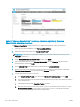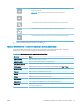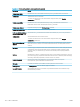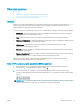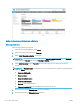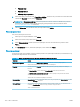HP Color LaserJet Enterprise MFP M681, M682 User Guide
Näillä painikkeilla voit järjestää asiakirjan sivuja. Valitse yksi tai useampi sivu ja siirrä niitä
vasemmalle tai oikealle.
HUOMAUTUS: Nämä painikkeet ovat käytettävissä vain pikkukuvanäkymässä.
Tällä painikkeella voit lisätä asiakirjaan sivun. Tulostin kehottaa skannaamaan lisäsivut.
Tällä painikkeella voit poistaa esikatselussa tehdyt muutokset ja aloittaa alusta.
Voit pienentää esikatselunäytön ja palata Kopioi-näyttöön koskettamalla tätä painiketta.
7. Tallenna asiakirja koskettamalla Aloitus-painiketta .
Tallenna SharePointiin
®
-toiminnon pikasarjan skannausasetukset
Seuraavissa taulukoissa luetellaan ohjatussa pikasarjatoiminnossa Tallennus SharePointiin
®
-pikasarjan
lisäämise
ssä, muokkaamisessa ja kopioimisessa käytettävissä olevat asetukset.
Taulukko 6-3 Tallennus SharePointiin
®
-toiminnon skannausasetukset
Ominaisuus Kuvaus
Alkuperäinen koko Valitse alkuperäisen asiakirjan paperikoko.
Alkuperäisen puolet Valitse, onko alkuperäinen asiakirja yksi- vai kaksipuolinen.
Tekstin/kuvan optimointi Valitse, jos haluat optimoida tulostuksen sisällön mukaan.
Sisällön suunta Tällä asetuksella voit valita, miten alkuperäisen sivun sisältö sijoittuu arkille: Pysty tai Vaaka.
Taustan tyhjennys Valitsemalla arvon voit poistaa taustan vaaleat kuvat tai vaalean taustavärin.
Tummuus Valitsemalla arvon voit säätää tiedoston tummuutta.
Kontrasti Valitsemalla arvon voit säätää tiedoston kontrastia.
Terävyys Valitsemalla arvon voit säätää tiedoston terävyyttä.
Kuvan esikatselu Valitse, onko työn esikatselunäyttö pakollinen, valinnainen vaiko poissa käytöstä.
Rajausasetukset Valitse, sallitaanko työn rajaaminen, ja jos sallitaan, rajausasetuksen tyyppi.
Poista reunat Valitse tämä asetus, jos haluat määrittää työn etu- ja takapuolelta poistettavien marginaalien leveyden
jok
o tuumina tai millimetreinä.
FIWW SharePoint®-tallennuksen määritys (vain Flow-mallit) 121